新しいパートナー センター プログラムに登録する際のアカウント情報の確認
適切なロール: グローバル管理者 |Microsoft AI Cloud Partner Program パートナー管理者 |アカウント管理者 |マネージャー |所有者
パートナー センターで新しいプログラムに登録したり、プロファイルの法的な詳細を変更したりすると、Microsoft は、会社名、会社の住所、主要な連絡先の詳細など、指定した情報を確認します。 このプロセス中に、Microsoft は、より多くの確認ドキュメントを要求するために、プライマリ連絡先に電子メールを送信する場合があります。
パートナー センターの法的情報に移動して、以下の確認状態を監視できます。
- Microsoft AI Cloud パートナー プログラム。
- クラウド ソリューション プロバイダー (CSP) プログラム。
- 開発者プログラム (コマーシャル マーケットプレース、Windows と Xbox、Microsoft 365、Copilot など)。
アカウントの検証が完了したら、新しいオファーの購入、Microsoft AI Cloud パートナー プログラムでの既存のオファーの更新、コマーシャル マーケットプレースへのオファーの発行などのアクティビティを実行できます。
Note
通常、確認には 3 から 5 営業日かかります。 5 日以上経過した場合は、サポートにお問い合わせください。
確認対象と応答方法
| 確認の種類 | 確認対象 | 推奨事項 |
|---|---|---|
| 電子メールの所有権 | 電子メールの所有権により、プライマリ連絡先 (プライマリ電子メール) アドレスが有効であることが確認されます。 プライマリ連絡先の電子メール アドレスは、監視されていて、電子メールを送受信できる、職場アカウントである必要があります。 会社に関連付けられていない個人の電子メール アドレスは使用しないでくださいメイン、メールに関連付けられていないテナント ユーザー資格情報の使用は避けてください。 (例えば、jsmith@testcompany.onmicrosoft.com)。 | 1 営業日以内に電子メール所有権確認の電子メール メッセージを受け取らない場合は、もう一度メールを送信するように Microsoft に依頼できます。 MPN、CSP、または Developer のプロファイル ページに移動し、[確認メールの再送信] を選択します。 必ず Microsoft.com からの電子メールに "安全な" ドメインとしてフラグを設定し、迷惑メール フォルダーを確認してください。 さらにサポートが必要な場合は、サポート チケットを作成してください。 |
| 本人確認 (Microsoft AI Cloud パートナー プログラムにのみ適用) | ID 検証では、アカウント上の少なくとも 1 人のユーザーの ID が確認されます。 ID は、信頼されたサード パーティ ID 検証ベンダー (IDV) によって検証されます。 これらのベンダーと検証プロセスの詳細を確認できます。 すべてのユーザーは、入力した自分の姓名およびその他の詳細情報が、根拠となる身分証明書に記載されているものと一致していることを確認する必要があります。 | ID 検証は、Passed、Rejected、または Challenged のいずれかの状態にすることができます。 本人確認が拒否され、[今すぐ修正] ボタンが表示されない場合は、それ以上の操作は必要なく、アカウントは一時停止されます。 チャレンジされている場合は、アカウント上の少なくとも 1 人のユーザーが、自分の ID を証明するために検証可能な資格情報を提示する必要があります。 アカウントのユーザーの詳細が、検証可能な資格情報を取得するために提供された政府発行のサポート ID ドキュメントの deails と一致していることを確認します。 不一致がある場合は、テナントの姓と名を更新するか、詳細が一致する政府発行の ID ドキュメントを使用します。 検証可能な資格情報の取得に関する問題がある場合は、ページの詳細情報リンクに記載されているヘルプを参照してください。 |
| 雇用 | 雇用確認では、主な連絡先が登録会社の従業員であり、会社が指定された電子メール アドレスの doメイン を所有していることを確認します。 | 雇用確認が拒否された場合、主要連絡先 (通常はグローバル管理者またはアカウント管理者) が、連絡先の電子メール ドメインが雇用者の所有権下にあることを確認するドキュメントを提供する必要があります。 詳細については、MPN、CSP、または開発者向けのプロファイル ページに移動し、対話型のアカウント検証エクスペリエンスを通じてさらに多くの証明をアップロードしてください。 |
| 事業 | ビジネス確認では、登録会社が正当な企業体であり、明記された住所にあることを確認します。 | 法的ビジネス プロファイルの会社名と住所にスペル ミスや省略形がないことを確認します。 正式な会社のビジネス登録レコードと正確に一致している必要があります。 必要に応じて、外部データ ソース (Dun & Bradstreet (DUNS ID) や状態レジストリなどの外部企業データベース) で見つかった一致を選択します。 Microsoft は、主要連絡先 (通常はグローバル管理者またはアカウント管理者) に正式なドキュメントを提供するように依頼します。 ドキュメントには、会社の法人登録、税登録証明書、または会社の国内/地域、自治体、または完了するアンケートからの領収書が含まれます。 Microsoft では、このドキュメントを使用して、会社がその名前でビジネスを行う権限を持ち、指定された住所に配置されていることを確認します。 詳細については、MPN、CSP、または開発者向けのプロファイル ページに移動し、対話型のアカウント検証エクスペリエンスを通じてさらに多くの証明をアップロードしてください。 |
| 追加のデューデリジェンス | 追加のデュー デリジェンスは、Microsoft パートナー エコシステムに登録する会社の信頼性を確認します。 | Microsoft の基盤は信頼です。 パートナー エコシステムの信頼性を確保するために、Microsoft は組織に対して追加のバックグラウンド チェックを実施する場合があります。 組織が追加のデュー デリジェンスを選択した場合、プロファイル ページにそれに応じて状態が表示されます。 追加のデューデリジェンス中に懸念が生じた場合は、アンケートの記入、特定された懸念事項への対応、または特定の軽減策の実施を求められる場合があります。 |
Note
法的ビジネス プロファイル (住所) を更新する方法を確認してください。
確認状態の確認
アカウント設定のパートナー センターで確認状態をチェックできます。法的情報。次の情報が表示されます。
- 1 つ以上のタブ (組織が登録されているプログラムに応じて、パートナー、開発者、またはリセラー)。
- 確認の状態: [保留中]、[ 承諾済み]、または [拒否済み] で、状態アイコンが表示されます。
- 詳細を 取得するために選択できる情報アイコンが表示された法的ビジネス プロファイル の進行状況バー。

画像では、使用可能な 3 つのタブ ([パートナー] タブ) と [保留中の確認状態] のいずれかが強調表示されています。
検証の状態
確認状態をチェックすると、次の 3 つの結果が得られます。
- 承諾済み: 送信した情報が確認され、プログラムへの同意が通知されます。 これ以上操作は必要ありません。
- 保留中: 検証プロセスは開始されましたが、完了していません。 必要なアクションはありません。 アカウント設定で確認状態を 監視できます |法的情報。 (通常、確認には 3 ~ 5 営業日かかります)。
- 拒否: 送信した情報を確認できませんでした。 [アカウントの確認] ウィンドウに、申し立て方法の理由と手順が表示されます。
却下されたアプリケーションをアピールする
拒否されたアプリケーションに対して異議を申し立てるには、次の手順に従います。
- アカウント設定 |[法的情報] で 、[今すぐ修正] を選択します。
- [アカウントの確認] で、[アップロードするドキュメントの種類の選択] から、確認のためにアップロードするドキュメントの種類を選択します。
- [コメントの入力] で、アピールに関する追加情報を追加できます。
- [アップロード] を選択します。
訴えを確認するために必要な時間は異なります。 アカウント設定に戻ることができます |確認ステータスをいつでもチェックするための法的情報。 確認の状態は、 レビュー中に [保留中] です 。
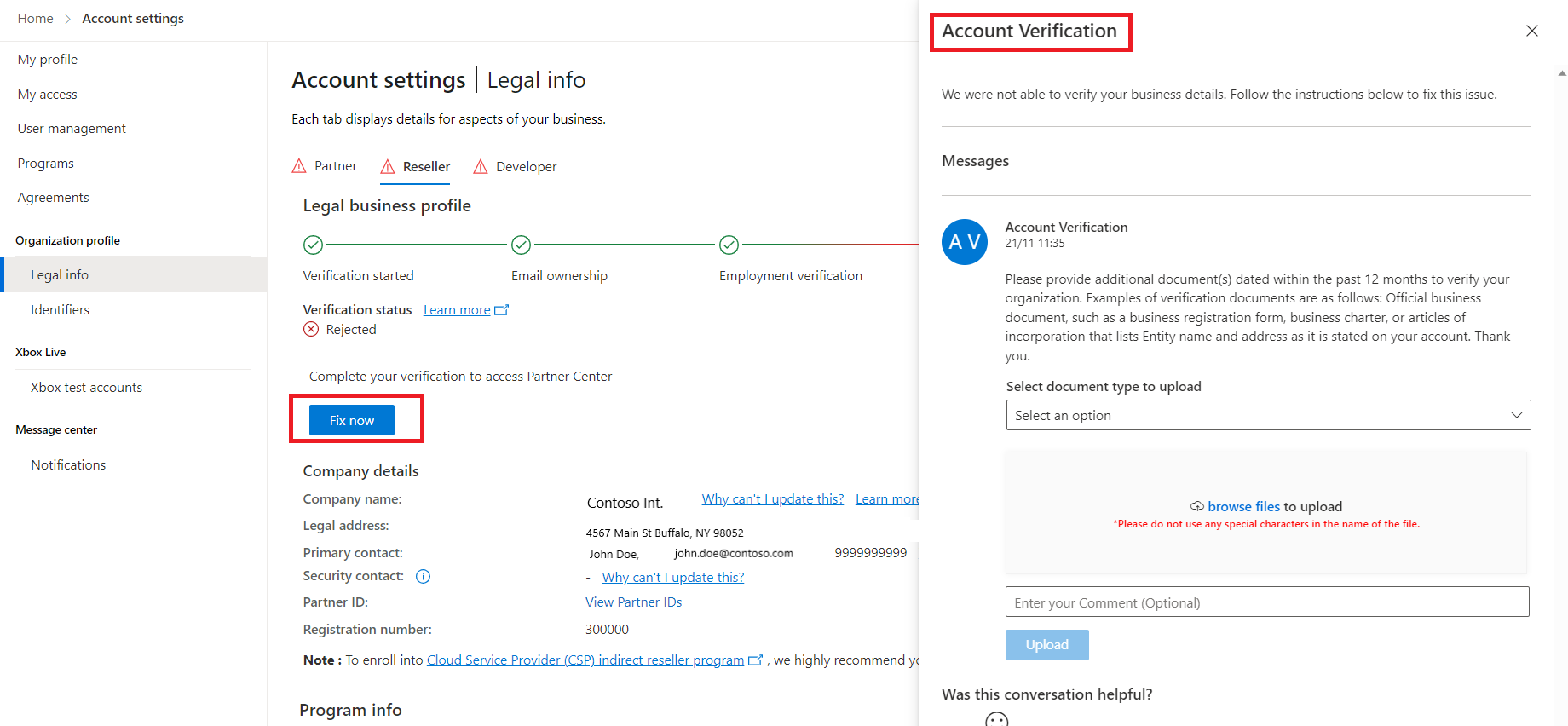
次のステップ
フィードバック
以下は間もなく提供いたします。2024 年を通じて、コンテンツのフィードバック メカニズムとして GitHub の issue を段階的に廃止し、新しいフィードバック システムに置き換えます。 詳細については、「https://aka.ms/ContentUserFeedback」を参照してください。
フィードバックの送信と表示